win11升级文件在哪里 win11系统更新文件夹在哪里
更新时间:2022-07-17 15:13:43作者:haoxt
如果我们使用win11中文版自带的windows更新,那么在线升级下载的文件就会保存在本地的某个目录中,经常更新容易导致空间被占用,有些用户就想要知道win11升级文件在哪里。一般win11在线升级所下载的文件是在C盘中,接下来就一起来看看win11系统更新文件夹在哪里。
win11在线升级文件位置:
1、首先打开“此电脑”。
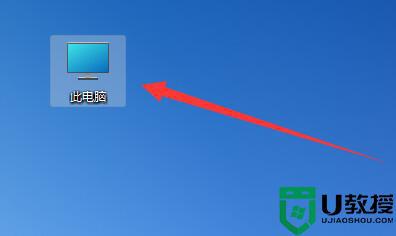
2、接着打开其中的“c盘”。
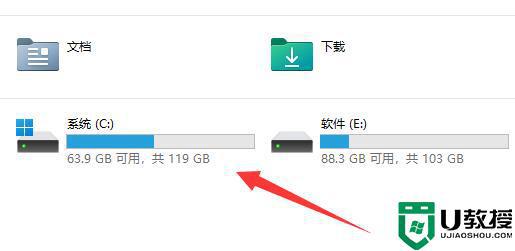
3、然后打开最下面的“Windows”文件夹。
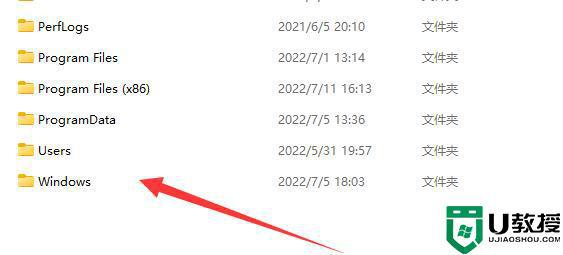
4、在其中找到并进入“SoftwareDistribution”文件夹。
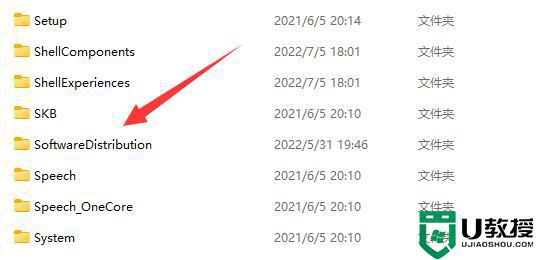
5、其中“Download”文件夹就是win11在线升级文件夹了。
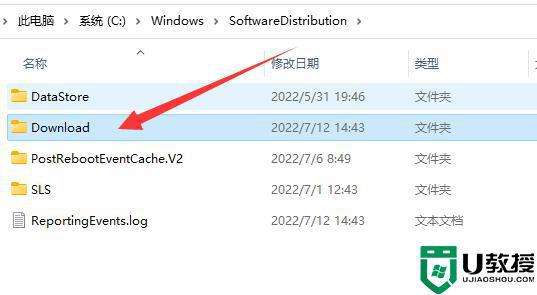
以上就是win11更新文件夹在哪里的相关说明,如果你不知道win11升级文件夹所在路径,可以来看看上面的教程。
win11升级文件在哪里 win11系统更新文件夹在哪里相关教程
- win11启动项文件夹在哪里 win11启动项在哪个文件夹
- win11自动下载在哪个文件夹 windows11下载完的文件在哪里
- win11主题文件夹在哪 win11壁纸在哪个文件夹
- win11系统隐藏文件在哪里查看 win11查看隐藏文件的两种方法
- win11更新文件在哪 win11更新文件位置图解
- win11录屏文件在哪里 win11游戏录屏保存在哪
- win11壁纸路径在哪里 win11壁纸文件夹如何找到
- win11被隔离的文件在哪里找 win11被隔离的文件怎么恢复
- win11蓝屏文件保存在哪里 win11蓝屏文件如何打开
- 文件夹选项在哪win11 win11如何打开文件夹选项
- Windows 11系统还原点怎么创建
- win11系统提示管理员已阻止你运行此应用怎么解决关闭
- win11internet选项在哪里打开
- win11右下角网络不弹出面板
- win11快捷方式箭头怎么去除
- win11iso文件下好了怎么用
win11系统教程推荐
- 1 windows11 中文怎么设置 win11语言设置中文的方法
- 2 怎么删除win11系统的所有无用文件 Win11删除多余系统文件的方法
- 3 windows11 任务栏设置全透明方法 win11任务栏全透明如何设置
- 4 Win11系统搜索不到蓝牙耳机设备怎么回事 window11搜索不到蓝牙耳机如何解决
- 5 win11如何解决任务管理器打不开 win11任务管理器打不开解决教程
- 6 win11序列号激活码2022年最新永久 免费没过期的win11激活码大全
- 7 win11eng键盘不好用怎么删除 详解删除win11eng键盘的方法
- 8 Win11时间图标不见的两种恢复方法
- 9 win11安装不上Autocad软件怎么回事 win11安装不上Autocad软件的处理方法
- 10 万能的Win11专业版激活码大全 Win11专业版激活密钥神key

